WiFi 암호는매우 길고 복잡해서 친구 및 가족과 공유하기가 조금 어렵습니다. 다행히도 Apple은 새로운 WiFi 암호 공유 기능을 만들었으므로 라우터 뒷면에서 암호를 다시 읽기 위해 뒤로 구부릴 필요가 없습니다. 이 기사에서는 iPhone 또는 iPad에서 WiFi 비밀번호를 공유하는 방법 그래서 당신은 할 수 있습니다 친구와 가족이 WiFi 네트워크에 빠르게 연결할 수 있도록 도와줍니다. .
iPhone 또는 iPad에서 WiFi 암호를 공유하려면 무엇이 필요합니까?
이전에는 iPhone 또는 iPad에서 무선으로 WiFi 암호를 공유하려면 앱을 다운로드해야했습니다. 그러나 이러한 WiFi 암호 공유 앱은 신뢰할 수 없었고 종종 소프트웨어 충돌을 일으켰습니다. 다행히 Apple은 iOS 11 릴리스와 함께 안전하고 안정적인 WiFi 암호 공유 기능을 통합했습니다.
Apple Watch 5를 다시 시작하는 방법
먼저 2017 년 가을에 출시 된 iOS 11이 iPhone 또는 iPad에 설치되어 있는지 확인하십시오. WiFi 암호 공유는 MacOS High Sierra를 실행하는 Mac에서도 작동합니다.
iPhone 또는 iPad에서 실행중인 iOS 버전을 확인하려면 설정 앱을 연 다음 일반-> 정보 . 옆에있는 괄호 안에없는 숫자를보세요. 버전 . 번호가 11로 시작하면 iOS 11이 iPhone에 설치된 것입니다.
iOS를 업데이트해야하는 경우 다음으로 이동하십시오. 설정-> 일반-> 소프트웨어 업데이트 . iPhone 소프트웨어를 업데이트하려면 다운로드 및 설치 . 이 프로세스는 시간이 걸릴 수 있으므로 Lightning 케이블을 사용하여 iPhone 또는 iPad를 전원에 연결하는 것이 좋습니다.
iPhone 6이 복원되지 않고 Apple 로고에 멈춤
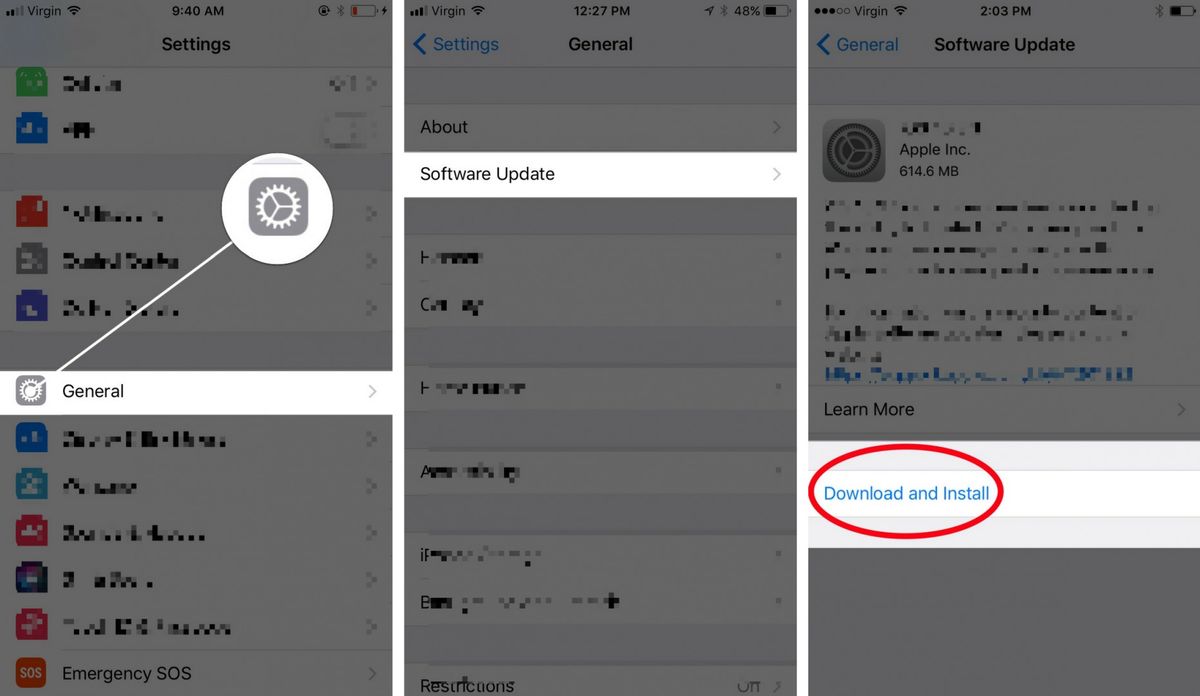
둘째, iPhone 또는 iPad에서 Wi-Fi 비밀번호를 공유 할 준비가되면 기기가 서로 매우 가까이 있는지 확인하세요. 장치가 너무 멀리 떨어져 있으면 WiFi 암호를 공유하지 못할 수 있습니다. 안전을 위해 iPhone 또는 iPad를 Wi-Fi 비밀번호를 공유하려는 다른 iOS 기기 바로 옆에 두십시오.
iPhone 또는 iPad에서 WiFi 암호를 공유하는 방법
당신이 원한다면 iPhone 또는 iPad에서 WiFi 비밀번호 받기 :
- 열기 설정 앱.
- 꼭지 와이파이 .
- 아래에 네트워크 선택… 에서 가입하려는 네트워크 이름을 탭합니다.
- 이미 WiFi 네트워크에 연결된 다른 iPhone 또는 iPad 가까이에 iPhone 또는 iPad를 대십시오.
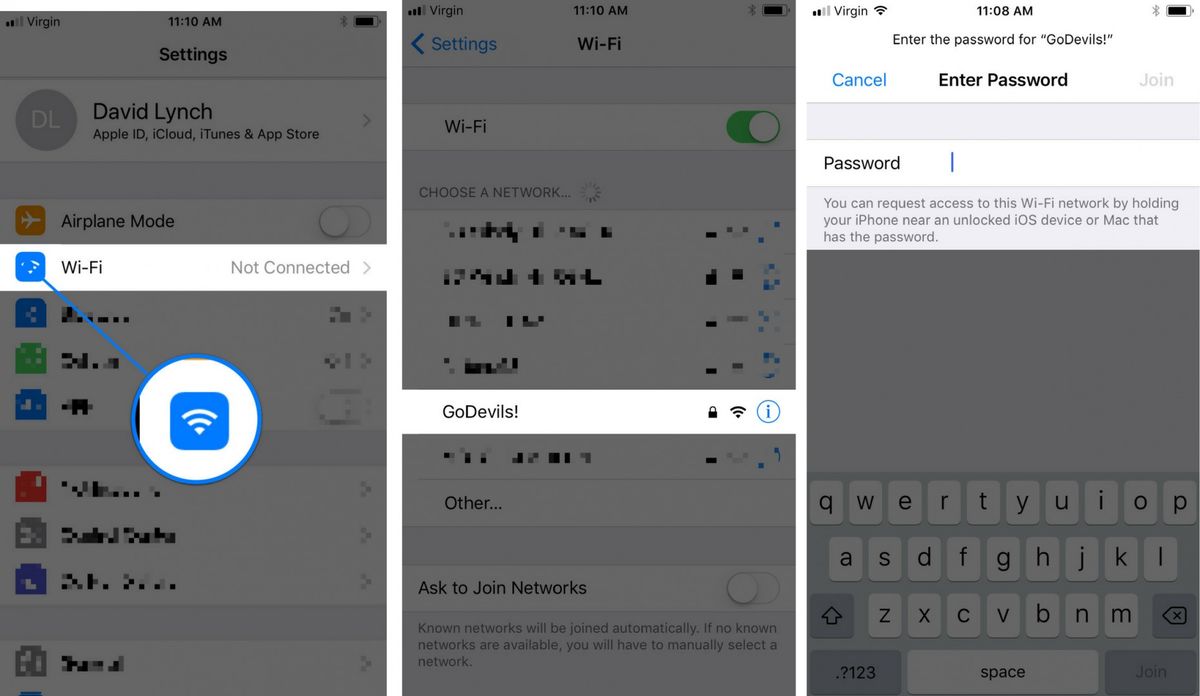
당신이 원한다면 친구의 iPhone 또는 iPad로 Wi-Fi 비밀번호 보내기 :
- 터놓다 iPhone 또는 iPad.
- 친구의 iPhone 또는 iPad 옆에 iPhone 또는 iPad를 대십시오.
- iPhone 또는 iPad에 원하는지 묻는 경고가 나타납니다. Wi-Fi 공유 .
- 회색을 탭하세요 비밀번호 보내기 단추.
- 비밀번호를 보내고 받으면 끝난 .
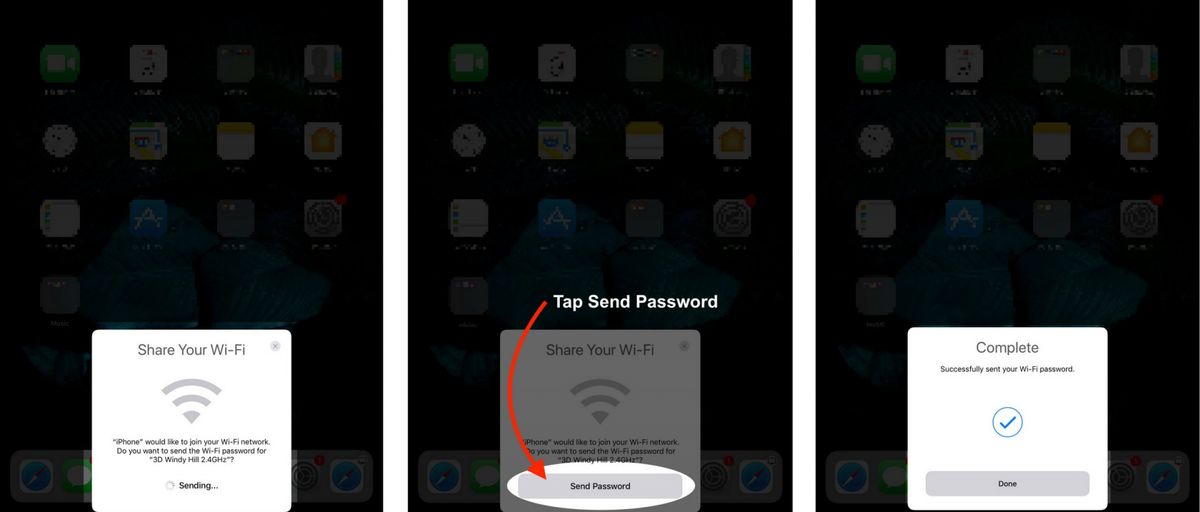
내 Wi-Fi가 내 전화에 연결되지 않습니다
암호 공유에 문제가 있습니까?
iPhone에서 Wi-Fi 비밀번호를 공유하는 데 문제가있는 경우 Google 문서를 참조하세요. 내 iPhone이 WiFi 암호를 공유하지 않습니다! 여기 진짜 수정이 있습니다. 이 문서는 무선으로 암호를 공유하려고 할 때 발생할 수있는 일반적인 문제를 해결하는 데 도움이됩니다.
WiFi 비밀번호 공유가 쉬워졌습니다!
iPhone 또는 iPad에서 Wi-Fi 비밀번호를 성공적으로 공유했습니다! 이 유용한 기능은 복잡한 WiFi 암호를 수동으로 입력해야하는 골칫거리를 방지하므로 소셜 미디어에서 가족 및 친구와 공유하는 것이 좋습니다.
읽어 주셔서 감사합니다,
데이비드 L.